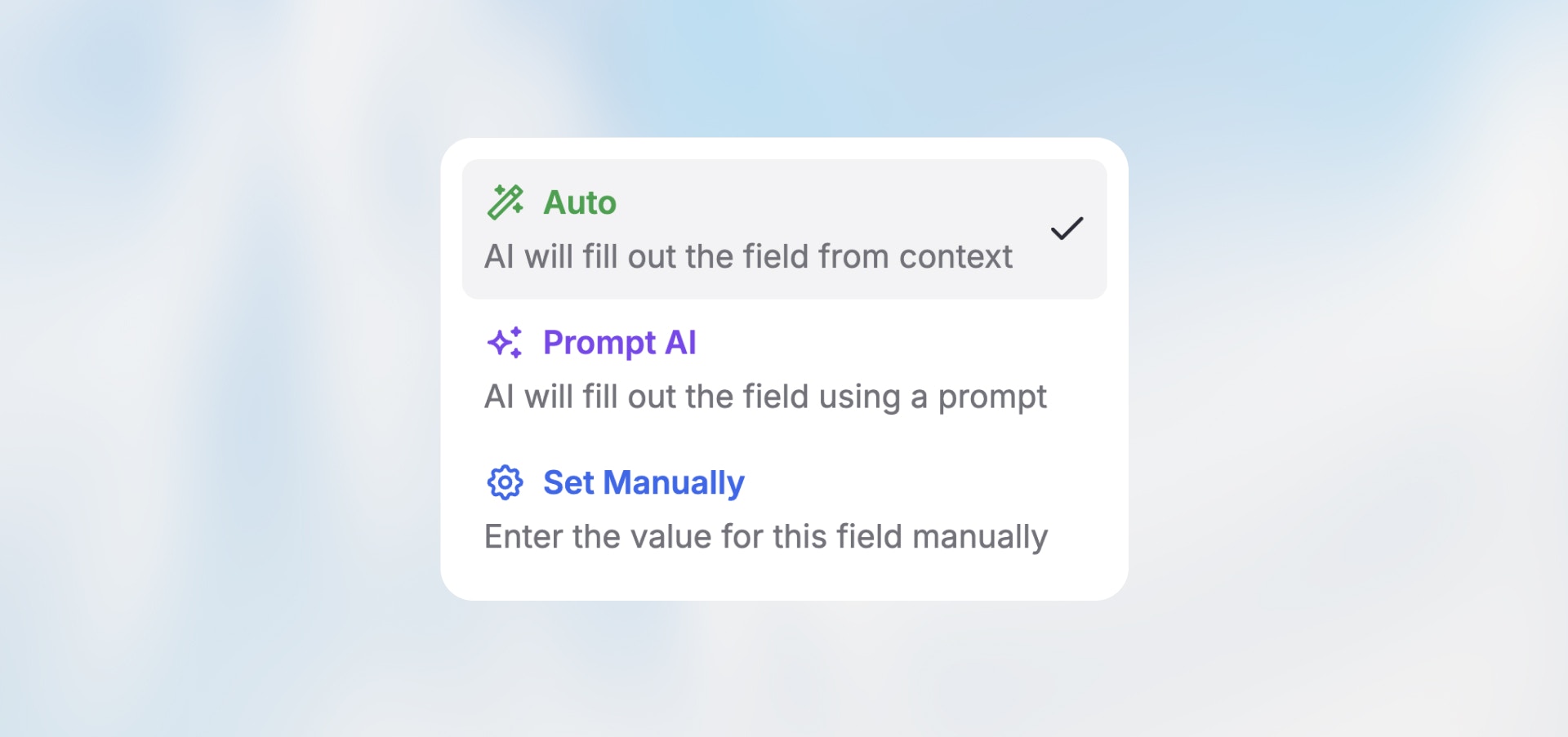
Überblick
Jeder Node in deinem Workflow hat Felder, die konfiguriert werden müssen - Empfänger-E-Mails, Nachrichteninhalte, API-Parameter oder zu verarbeitende Daten. Langdock gibt dir drei intelligente Möglichkeiten, diese Felder auszufüllen, jede optimiert für verschiedene Szenarien.Wähle den richtigen Modus für jedes Feld, um Flexibilität, Kontrolle und KI-Credit-Nutzung auszubalancieren.
Die drei Modi
Diese Modi gelten für die meisten Node-Felder. Einige Nodes wie Condition haben ihre eigenen Modi (Manual und Prompt AI), die für ihren spezifischen Zweck optimiert sind.
Auto-Modus
Lass den Workflow automatisch den besten Wert basierend auf dem Kontext vorheriger Nodes bestimmen. Wie es funktioniert:- Analysiert alle Daten von vorherigen Nodes im Workflow
- Gleicht Feldanforderungen intelligent mit verfügbaren Daten ab
- Füllt das Feld automatisch mit dem passendsten Wert
- Einfaches Daten-Mapping (Formulardaten → Spreadsheet)
- Felder, bei denen der Kontext offensichtlich ist
- Wenn du Flexibilität möchtest und keine exakte Kontrolle brauchst
- Reduzierung der Konfigurationszeit
- ✅ Schnelle Einrichtung - minimale Konfiguration erforderlich
- ✅ Sehr flexibel - passt sich an unterschiedliche Datenstrukturen an
- ✅ Gut für Edge-Cases - deckt automatisch unerwartete Fälle ab
- ✅ Behandelt unerwartete Daten elegant
- ❌ Verbraucht KI-Credits (verwendet KI zur Bestimmung der Werte)
- ❌ Weniger Kontrolle über exakte Ausgabe
- ❌ Kann bei häufigen Ausführungen teuer werden
Manueller Modus
Gib exakte Werte ein oder referenziere spezifische Daten von vorherigen Nodes mit vollständiger Kontrolle.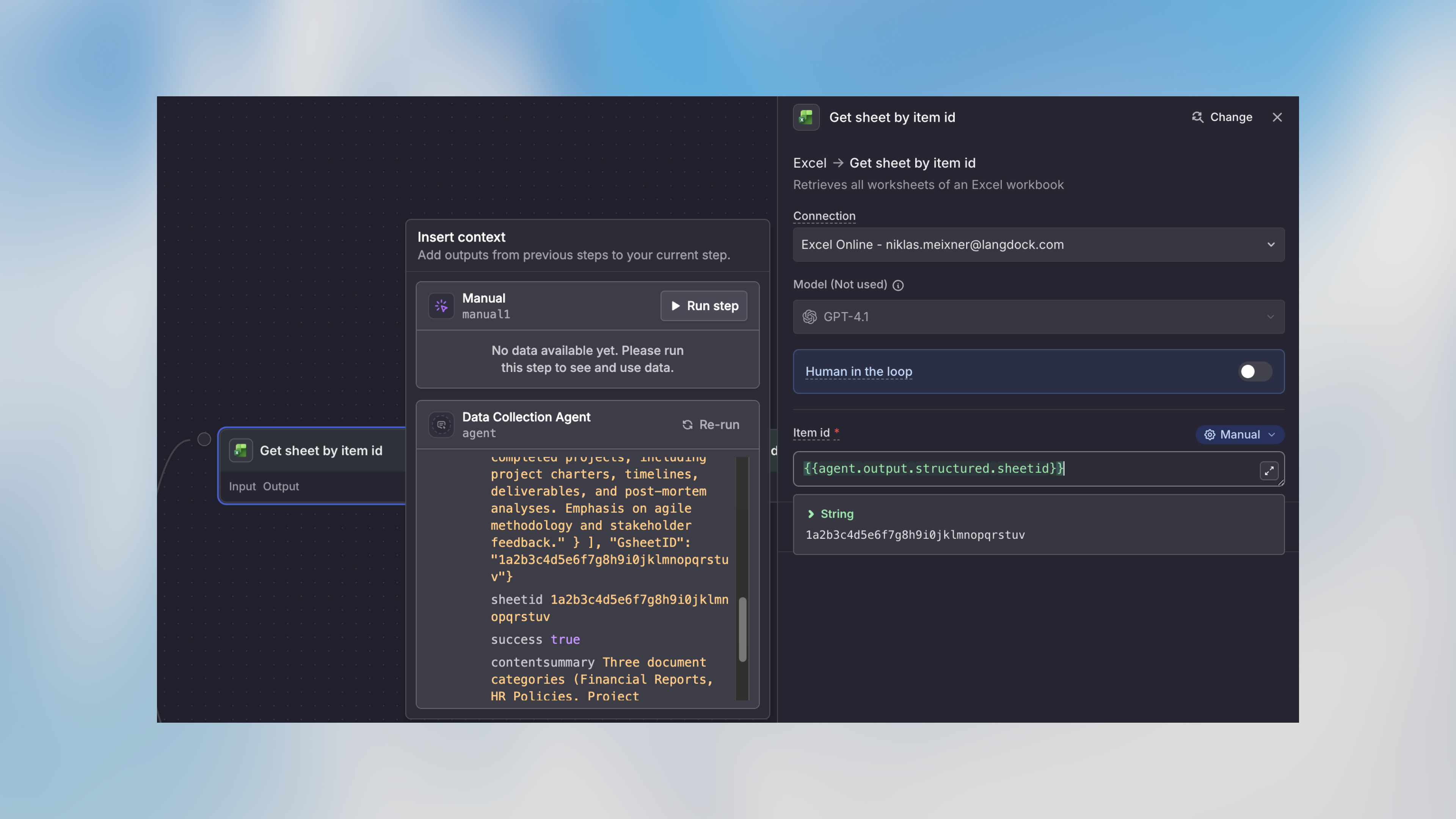
- Was du eingibst, ist genau das, was erscheint (keine KI-Verarbeitung)
- Verwende Variablen, um Daten von vorherigen Nodes einzufügen:
{{trigger.name}} - Kombiniere statischen Text mit dynamischen Variablen
- Feste Werte (API-Keys, Webhook-URLs, Signaturen)
- Exakte Datenreferenzen, die du kontrollieren möchtest
- Kombination von statischem Text mit Variablen
- Wenn du vorhersehbare, konsistente Ausgabe benötigst
- ✅ Vollständige Kontrolle über Ausgabe
- ✅ Keine KI-Credits verwendet
- ✅ Vorhersehbar und konsistent
- ✅ Schnellste Ausführung (keine KI-Verarbeitung)
- ✅ Perfekt für Templates und feste Formate
- ❌ Erfordert manuelle Konfiguration
- ❌ Kann keinen dynamischen Inhalt basierend auf Kontext generieren
- ❌ Du musst exakte Variablenpfade kennen
AI Prompt-Modus
Gib natürlichsprachliche Anweisungen, damit KI dynamischen Inhalt basierend auf Workflow-Daten generiert.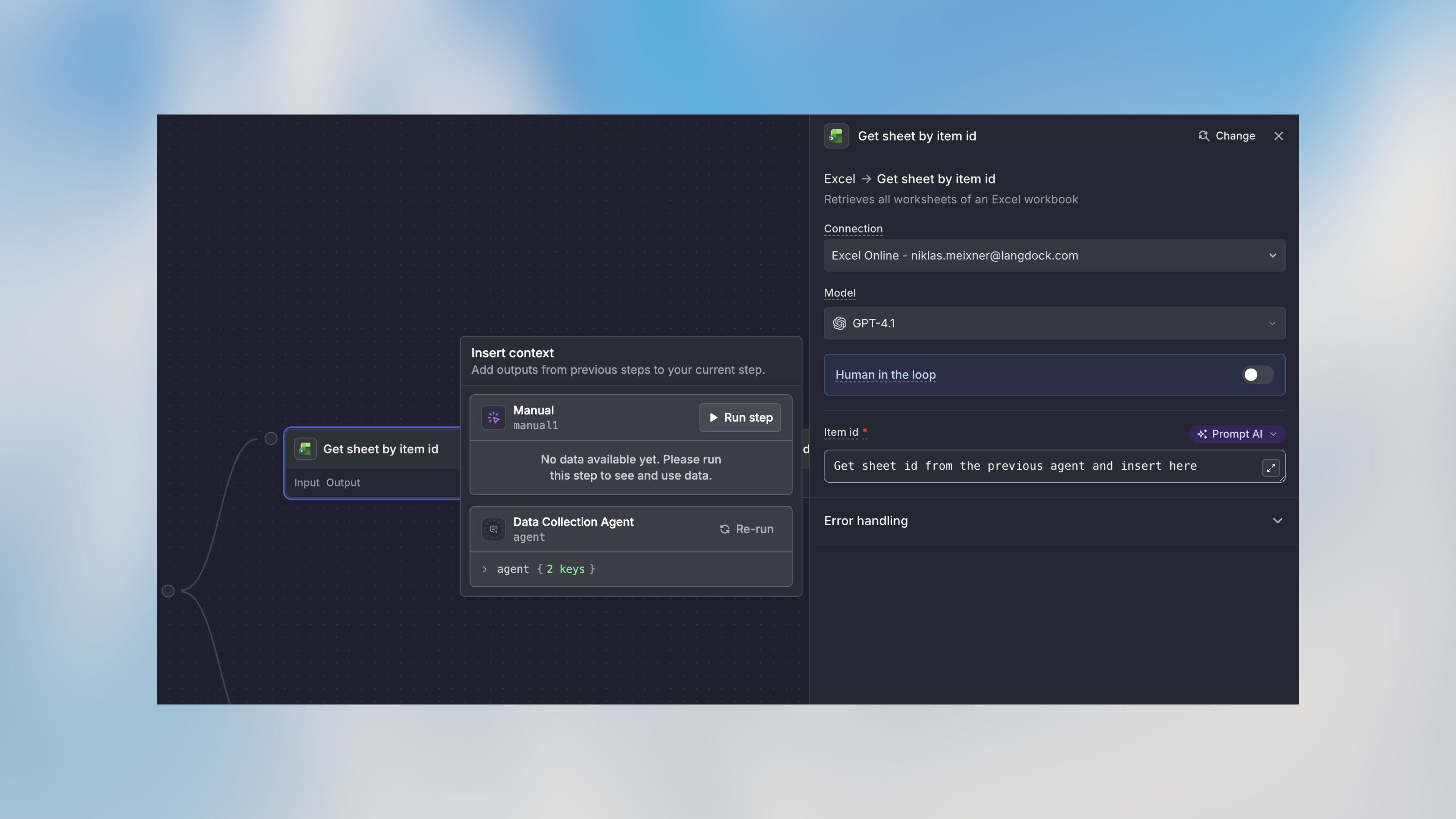
- Schreibe Anweisungen, die beschreiben, welcher Inhalt generiert werden soll
- KI analysiert Daten von vorherigen Nodes und erstellt passenden Inhalt
- Kann spezifische Daten mit Variablen referenzieren:
{{trigger.output..message}} - Generiert jedes Mal einzigartige Ausgabe basierend auf Kontext
- E-Mail-Komposition (Betreffzeilen, Body-Inhalt)
- Content-Generierung (Zusammenfassungen, Beschreibungen)
- Dynamische Nachrichten, die sich an Kontext anpassen
- Kreatives Transformieren oder Umformatieren von Daten
- ✅ Erstellt intelligenten, kontextbewussten Inhalt
- ✅ Passt sich automatisch an verschiedene Situationen an
- ✅ Spart Zeit beim Schreiben von Templates
- ✅ Kann mehrere Datenquellen kreativ kombinieren
- ✅ Produziert natürliche, abwechslungsreiche Ausgabe
- ❌ Verbraucht KI-Credits
- ❌ Etwas langsamer als manueller Modus
- ❌ Ausgabe kann zwischen Ausführungen variieren
- ❌ Erfordert klares Prompting für beste Ergebnisse
Den richtigen Modus wählen
Der Entscheidungsbaum hilft den passenden Modus auszuwählen:Modus-Vergleich
| Feature | Auto | Manual | AI Prompt |
|---|---|---|---|
| Konfigurationszeit | Schnell | Mittel | Mittel |
| KI-Credits | Ja | Keine | Ja |
| Kontrolle | Niedrig | Hoch | Mittel |
| Flexibilität | Hoch | Niedrig | Hoch |
| Am besten für | Einfaches Mapping | Feste Werte | Content-Generierung |
Praxisbeispiele
Kunden-Support-Workflow
Datenverarbeitungs-Workflow
Benachrichtigungs-Workflow
Variablen in Manual- und AI Prompt-Modi verwenden
Beide Modi, Manual und AI Prompt, unterstützen Variablen von vorherigen Nodes: Syntax:Best Practices
Beginne mit Auto, verfeinere nach Bedarf
Beginne mit Auto, verfeinere nach Bedarf
Beginne mit Auto-Modus für die meisten Felder. Wenn es nicht wie erwartet funktioniert, wechsle zu Manual oder AI Prompt für mehr Kontrolle.
Verwende Manual für feste Werte
Verwende Manual für feste Werte
API-Keys, E-Mail-Adressen, Signaturen und Webhook-URLs sollten immer den Manual-Modus für Konsistenz und Effizienz verwenden.
Sei spezifisch in AI-Prompts
Sei spezifisch in AI-Prompts
Statt “schreibe eine E-Mail”, verwende “schreibe eine professionelle 2-Absatz-E-Mail, die für das Interesse an dankt”.
Minimiere AI-Modus-Nutzung
Minimiere AI-Modus-Nutzung
Sowohl Auto als auch AI Prompt-Modi verbrauchen KI-Credits. Verwende Manual-Modus für feste Werte und einfache Variablenreferenzen, um Kosten zu reduzieren.
Teste mit echten Daten
Teste mit echten Daten
Führe Test-Workflows mit tatsächlichen Daten durch, um zu überprüfen, dass sich jeder Modus wie erwartet verhält, bevor du veröffentlichst.